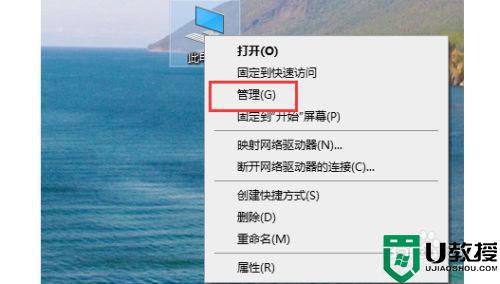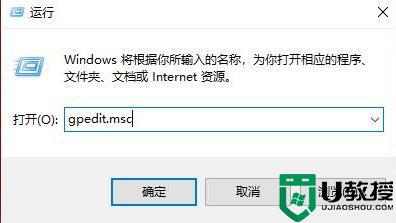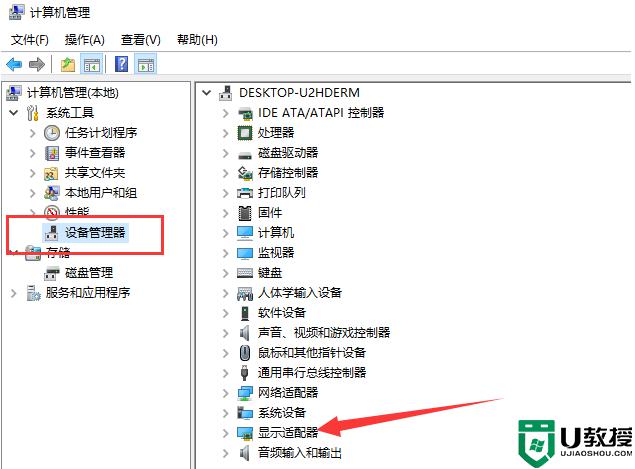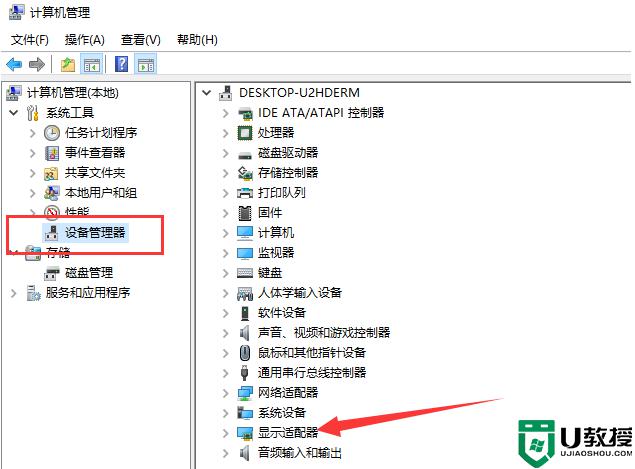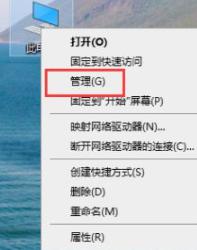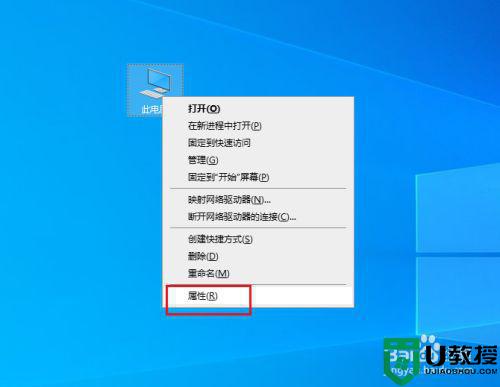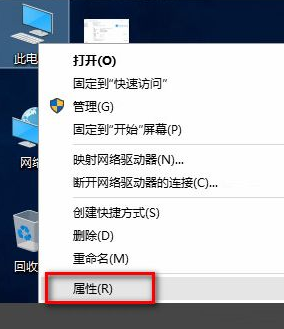win10系统安装声卡驱动的两种方法
时间:2021-11-23作者:mei
声卡驱动是重要的设备之一,如果电脑没有声卡驱动播放视频就没有声音,有时声卡驱动丢失或者损坏需要重新安装一下,那么win10系统如何安装声卡驱动?大家可以使用第三方软件或者进入设备管理器安装,为了让大家更好理解,今天介绍一下具体安装教程。
方法一:
1、首先打开进入全新的驱动人生8,如果没有你可以在本站下载。【驱动人生8】
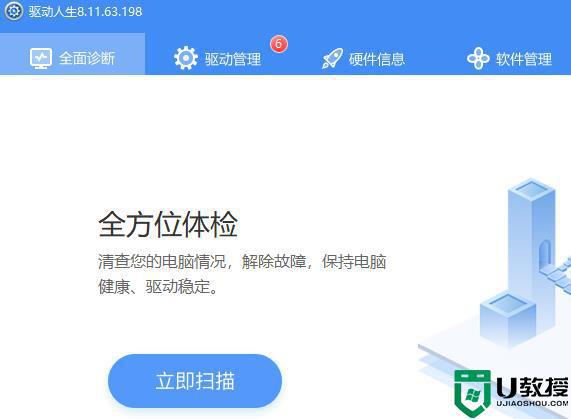
2、然后点击里面的“驱动管理”功能。
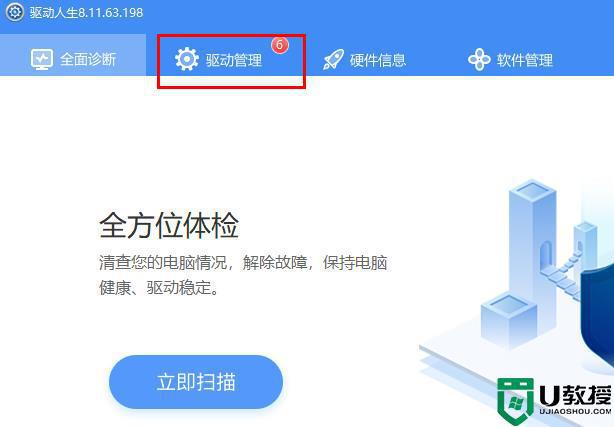
3、在里面找到“声卡驱动”选项。
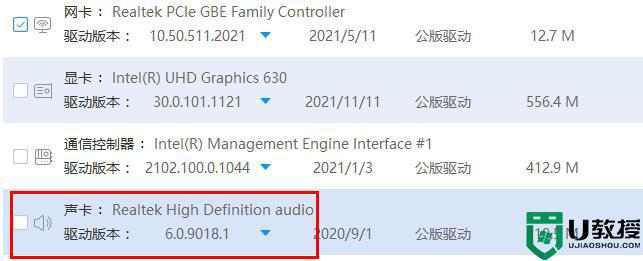
4、点击下拉可以找到自己需要的版本进行下载。
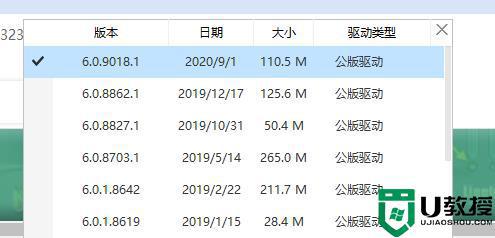
方法二:
1、右击计算机,点击“管理”
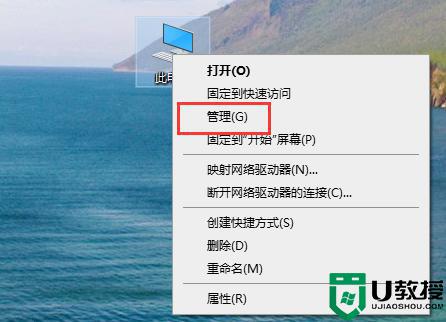
2、打开“设备管理器”
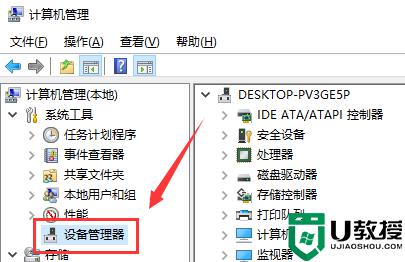
3、点击“声音、视频游戏控制器”。
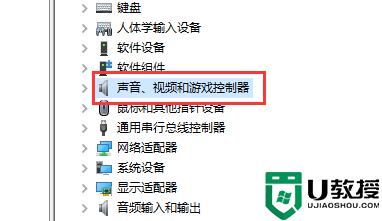
4、右击realtek audio,点击“更新驱动程序”即可。
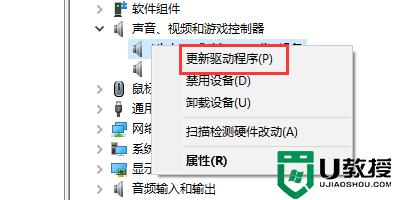
上述两种方法可以帮助大家在win10系统安装声卡驱动,如果你电脑声卡驱动发生故障,赶紧参考教程来修复吧。